Panasonic HDC-SD5: Редактирование
Редактирование: Panasonic HDC-SD5
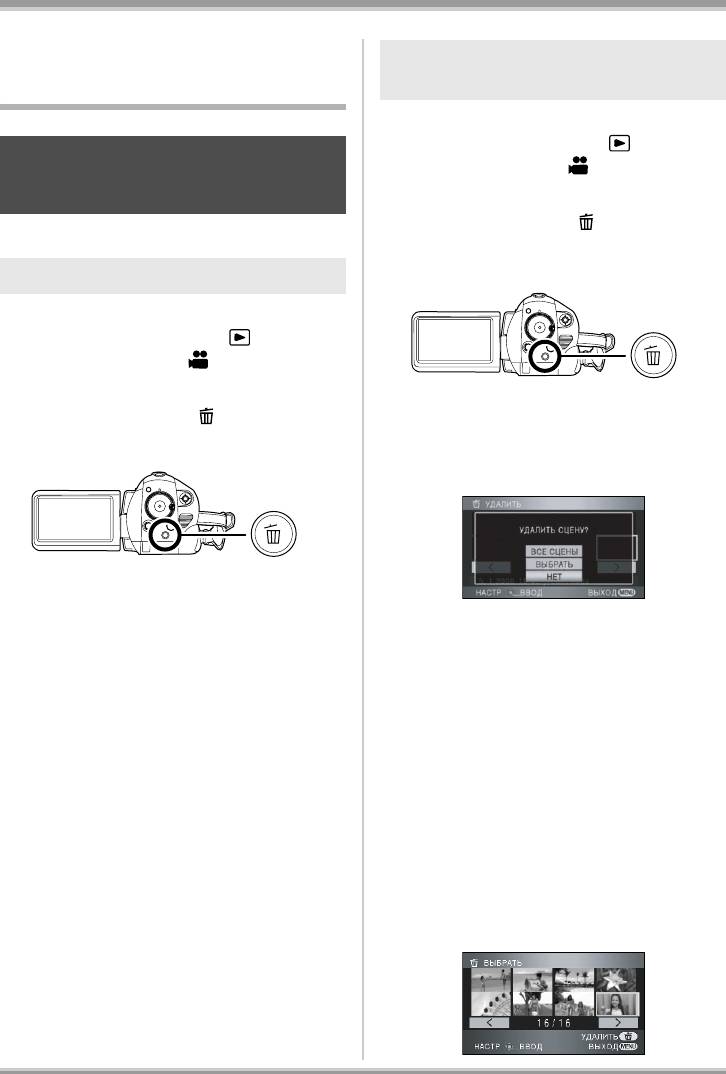
HDCSD5-VQT1H71_rus.book 72 ページ 2007年8月2日 木曜日 午後2時34分
Редактирование
Редактирование
Удаление нескольких сцен при
отображении пиктограмм
Редактирование сцен
¬Установите переключатель
режимов в положение и затем
Удаление сцен
выберите ярлык []
Функция предназначена для
(воспроизведение фильма).
удаления сцен, снятых на SD карту.
1 Нажмите кнопку , пока
Удаленные сцены не восстанавливаются.
отображается экран
пиктограмм.
Поочередное удаление сцен
¬Установите переключатель
режимов в положение и затем
выберите ярлык []
(воспроизведение фильма).
2 Перемещайте кнопку курсора
1 Нажмите кнопку во время
вверх или вниз для выбора
воспроизведения.
[ВЫБРАТЬ] или [ВСЕ СЦЕНЫ] и
нажмите кнопку курсора.
2 Когда появляется сообщение о
подтверждении, выберите
≥ При выборе параметра [ВСЕ СЦЕНЫ] будут
удалены приведенные ниже сцены, за
[ДА], затем нажмите кнопку
исключением защищенных. Перейдите к
курсора.
шагу 5.
jЕсли [РЕЖ. ВОСПР] установлен на
[СМОТР. ВСЕ]:
Все сцены на карте SD
jКогда [РЕЖ. ВОСПР] установлен на
[ПО ДАТЕ]:
Все сцены, отобранные по дате
3 (Только когда выбрано [ВЫБРАТЬ] в
шаге 2)
Выберите сцену, подлежащую
удалению, затем нажмите
кнопку курсора.
72
VQT1H71
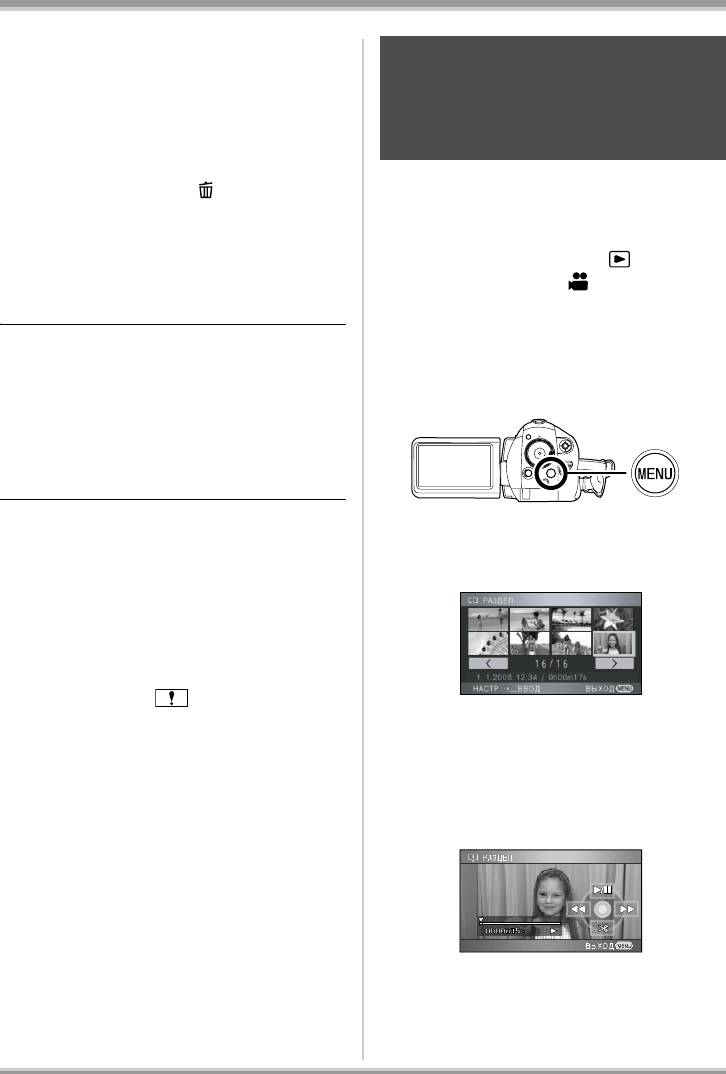
HDCSD5-VQT1H71_rus.book 73 ページ 2007年8月2日 木曜日 午後2時34分
Редактирование
Выбранная сцена окружена красной рамкой.
≥ При повторном нажатии кнопки курсора
Разделение сцены для
выбранная сцена будет отменена.
удаления
≥ Последовательно можно установить до 99
Используется для деления сцены
сцен.
на две части с целью удаления
4 (Только когда выбрано [ВЫБРАТЬ] в
ненужной части.
шаге 2)
Для удаления ненужной части сцены, сначала
Нажмите кнопку .
разделите сцену на части, а затем удалите
ненужную часть.
5 Когда появляется сообщение о
¬Установите переключатель
подтверждении, выберите
режимов в положение и затем
[ДА], затем нажмите кнопку
выберите ярлык []
курсора.
(воспроизведение фильма).
1 Нажмите кнопку MENU, затем
(Только при выборе [ВЫБРАТЬ] в шаге 2)
выберите [РЕД. СЦЕН.] #
Для продолжения удаления других
[РАЗДЕЛ.] # [УСТАН] и нажмите
сцен
кнопку курсора.
Повторите шаги 3-5.
Для завершения редактирования
Нажмите кнопку MENU.
≥ Сцены также могут быть удалены путем
2 Выберите сцену, которую
нажатия кнопки MENU, выбора [РЕД.
необходимо разделить, затем
СЦЕН.] # [УДАЛИТЬ] и выбора затем [ВСЕ
нажмите кнопку курсора.
СЦЕНЫ] или [ВЫБРАТЬ].
≥ Для удаления нежелаемой части сцены,
сначала поделите сцену, а затем удалите
ненужную часть.
≥ Сцены, которые не могут быть
воспроизведены (пиктограммы
отображаются как ), невозможно
Воспроизводится выбранная сцена.
удалить.
≥ Защищенные сцены невозможно удалить.
3 При достижении места, в
≥
Не открывайте крышку отсека для карты
котором необходимо
SD/аккумулятора во время удаления.
разделить сцену, нажмите
Удаление будет остановлено.
кнопку курсора вниз для
≥ В случае [ВСЕ СЦЕНЫ], удаление может
установки точки разделения.
занять время, если имеются много сцен на
SD карте.
≥ Не отключайте данное устройство во время
удаления.
≥ При удалении сцен используйте
аккумулятор с достаточным питанием или
адаптер переменного тока.
≥ Использование функции медленного
≥ При удалении
на данном устройстве сцен,
воспроизведения или показа записи по
записанных на других устройствах, могут
кадрам облегчает задачу поиска того места,
быть удалены все данные, относящиеся к
в котором вы хотите разделить сцену. (l 67)
этим сценам.
73
VQT1H71
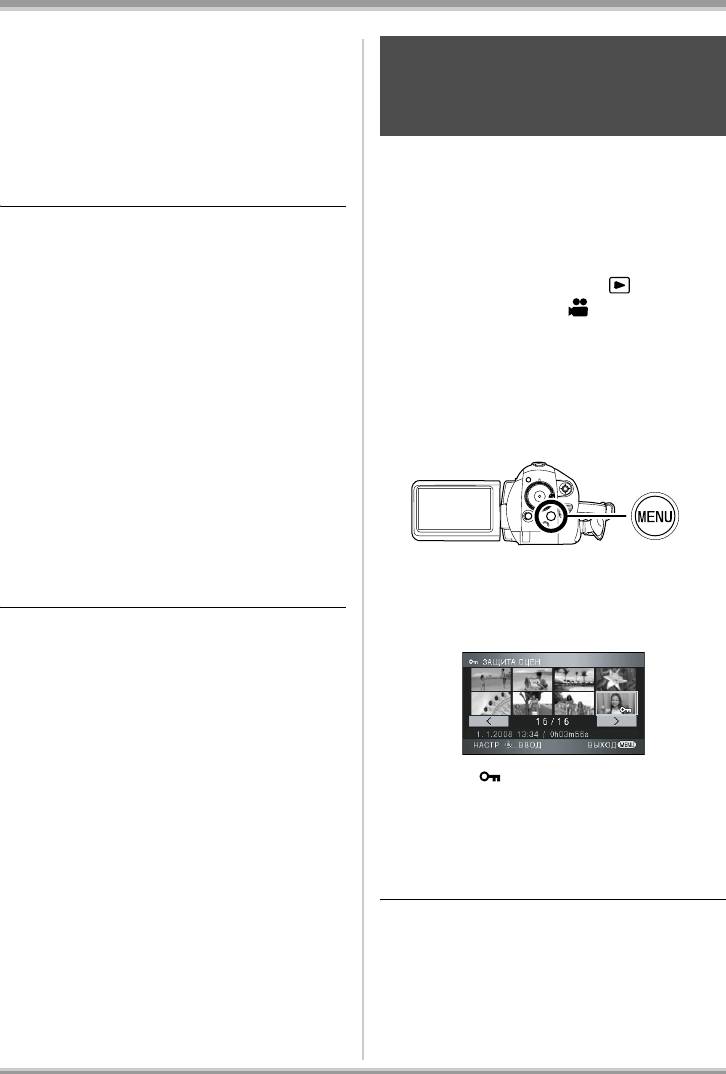
HDCSD5-VQT1H71_rus.book 74 ページ 2007年8月2日 木曜日 午後2時34分
Редактирование
4 Когда появляется сообщение о
Защита сцен
подтверждении, выберите
Функция предназначена для
[ДА], затем нажмите кнопку
предотвращения удаления сцен по
курсора.
ошибке.
5 Удалите ненужную сцену.
Сцены могут быть защищены так, чтобы не
Информация о том, как удалять сцены,
удалить их по ошибке.
приведена на странице 72.
(Даже, если вы защитите некоторые сцены
на SD карте, при форматировании SD
Для продолжения разделения других
карты они будут удалены.)
сцен
¬Установите переключатель
Повторите этапы 2-4.
режимов в положение и затем
выберите ярлык []
Для завершения редактирования
(воспроизведение фильма).
Нажмите кнопку MENU.
1 Нажмите кнопку MENU, затем
Чтобы удалить все точки разделения
выберите [НАСТР.ВОСПР.]
#
Нажмите кнопку MENU, затем выберите
[ЗАЩИТА СЦЕН] # [ДА] и
[РЕД. СЦЕН.] # [РАЗДЕЛ.] # [УДАЛ. ВСЁ] и
нажмите кнопку курсора.
нажмите кнопку курсора.
≥ Когда появится сообщение о
подтверждении, выберите [ДА], затем
нажмите кнопку курсора.
≥ Все точки разделения, установленные на
данной камере, будут удалены.
≥ Сцены, удаленные после разделения,
2 Выберите сцену, подлежащую
восстановить невозможно.
защите, затем нажмите кнопку
≥ Сцены нельзя разделить, если количество
курсора.
сцен достигло 999.
≥ Иногда невозможно разделить сцены с
малым временем записи.
≥ При воспроизведении разделенных
изображений на другом устройстве точки
соединения сцен могут быть нечеткими.
≥ Данные, записанные или
Появляется [] индикация, означающая,
отредактированные на другом устройстве,
что сцена защищена.
нельзя разделить, также нельзя удалить
≥ Повторное нажатие кнопки курсора отменит
точки разделения.
установки.
≥ При выборе [УДАЛ. ВСЁ] точки разделения
≥ Можно последовательно задать 2 сцены и
всех сцен удаляются, и камера
более.
возвращается обратно к настройке, при
которой воспроизводятся все сцены, даже
если выбрано воспроизведение по дате.
Чтобы завершить установки
Нажмите кнопку MENU.
74
VQT1H71
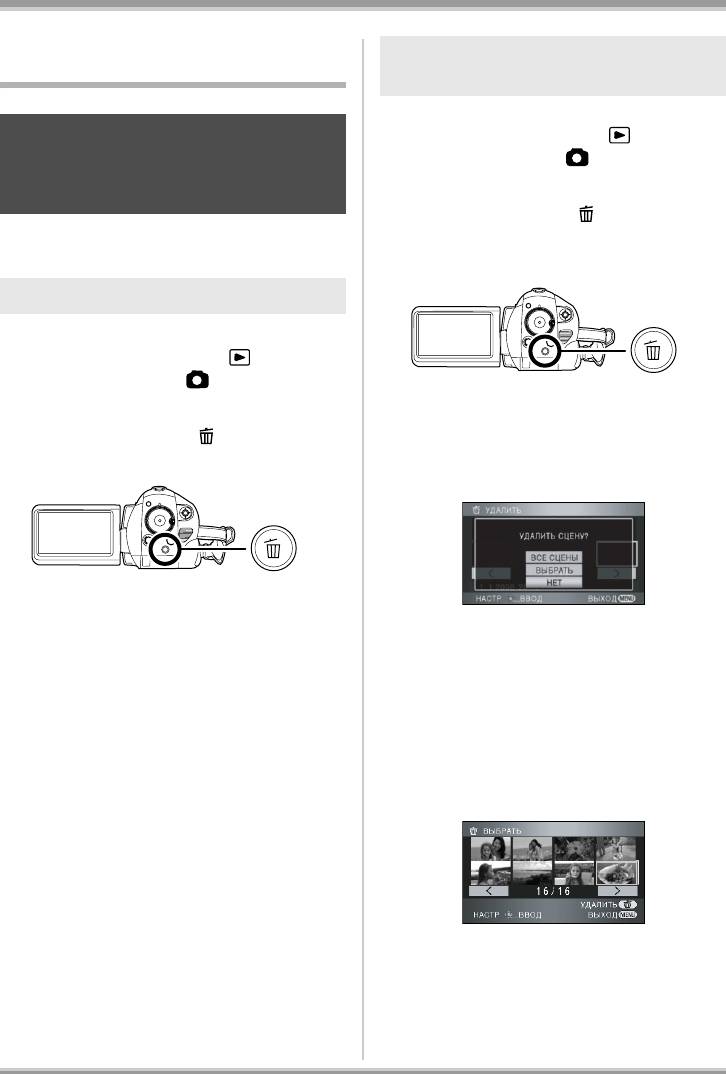
HDCSD5-VQT1H71_rus.book 75 ページ 2007年8月2日 木曜日 午後2時34分
Редактирование
Редактирование
Удаление нескольких файлов из
стоп-кадров
дисплея пиктограмм
¬Установите переключатель
Удаление стоп-кадров
режимов в положение и затем
Функция предназначена для
выберите ярлык []
удаления файлов стоп-кадра,
(воспроизведение стоп-кадра).
записанных на SD карту.
1 Нажмите кнопку , пока
Удаленные файлы не могут быть
отображается экран
восстановлены.
пиктограмм.
Удаление файлов один за раз
¬Установите переключатель
режимов в положение и затем
выберите ярлык []
(воспроизведение стоп-кадра).
2 Перемещайте кнопку курсора
вверх или вниз для выбора
1 Нажмите кнопку во время
[ВЫБРАТЬ] или [ВСЕ СЦЕНЫ] и
воспроизведения.
нажмите кнопку курсора.
2 Когда появляется сообщение о
подтверждении, выберите
≥ Когда выбраны [ВСЕ СЦЕНЫ], все файлы
[ДА], затем нажмите кнопку
на SD карте, исключая защищенные файлы
будут удалены. Перейдите к шагу 5.
курсора.
3 (Только когда выбрано [ВЫБРАТЬ] в
шаге 2)
Выберите файл, подлежащий
удалению, затем нажмите
кнопку курсора.
Выбранный файл окружен красной рамкой.
≥ При повторном нажатии кнопки курсора
выбранный файл будет отменен.
≥ Может быть выбрано до 99 файлов
последовательно.
75
VQT1H71
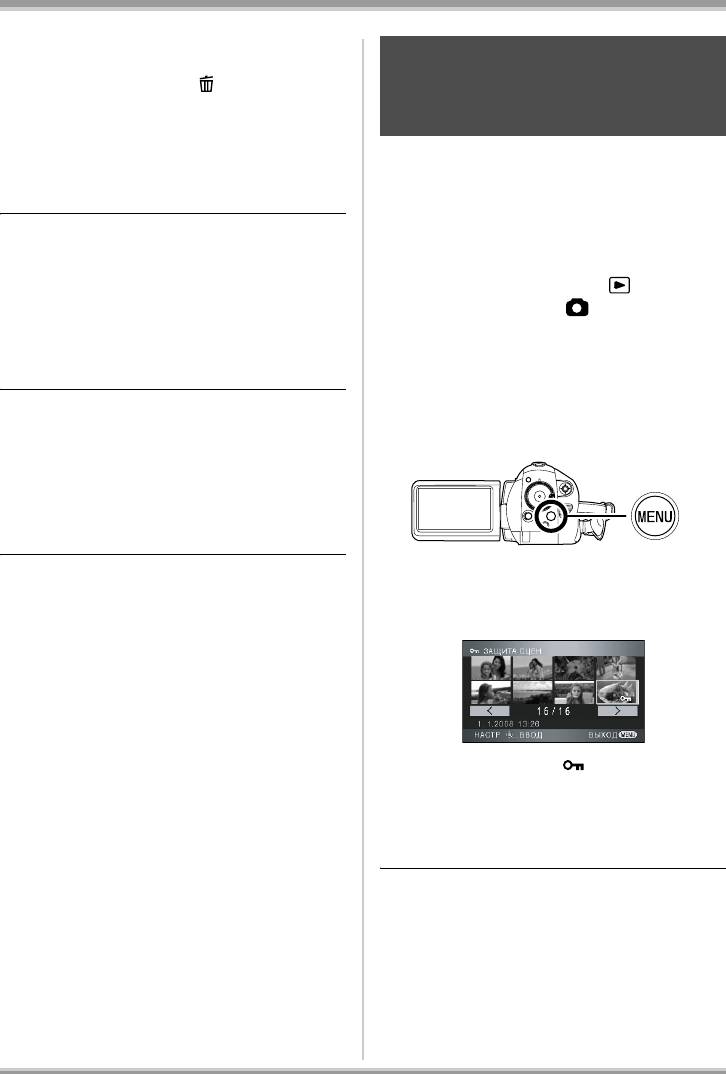
HDCSD5-VQT1H71_rus.book 76 ページ 2007年8月2日 木曜日 午後2時34分
Редактирование
4 (Только когда выбрано [ВЫБРАТЬ] в
Защита стоп-кадров
шаге 2)
Функция предназначена для
Нажмите кнопку .
предотвращения удаления по
5 Когда появится сообщение о
ошибке файлов стоп-кадра.
подтверждении, выберите
Файлы, записанные на SD карте, могут быть
[ДА], затем нажмите кнопку
защищены так, что их нельзя будет удалить
курсора.
по ошибке. (Даже если вы защитите
некоторые файлы на SD карте,
(Только при выборе [ВЫБРАТЬ] в шаге 2)
форматирование SD карты уничтожит их.)
Для продолжения удаления других
¬Установите переключатель
файлов
режимов в положение и затем
Повторите шаги 3-5.
выберите ярлык []
(воспроизведение стоп-кадра).
Для завершения редактирования
Нажмите кнопку MENU.
1 Нажмите кнопку MENU, затем
выберите [НАСТР.ВОСПР.]
#
[ЗАЩИТА СЦЕН] # [ДА] и
ª Удаление файлов стоп-кадра,
нажмите кнопку курсора.
записанных на SD карту на
другом оборудовании
Файл стоп-кадра (кроме JPEG), который не
может быть воспроизведен на данном
устройстве, может быть удален.
2 Выберите файл, подлежащий
≥ Защищенные файлы не могут быть
удалены.
защите, а затем нажмите кнопку
≥ Не открывайте крышку отсека для карты
курсора.
SD/аккумулятора во время удаления.
Удаление будет остановлено.
≥ В случае [ВСЕ СЦЕНЫ], на удаление может
потребоваться время, если на SD карте
имеется много файлов.
≥ Не отключайте данное устройство во время
удаления.
Появляется индикация [] - файл защищен.
≥ При удалении файлов используйте
≥ Повторное нажатие кнопки курсора отменит
аккумулятор с достаточным
питанием или
установки.
адаптер переменного тока.
≥ Можно последовательно задать 2 сцены и
≥ Если файлы, соответствующие стандарту
более.
DCF удаляются, все данные, относящиеся к
этим файлам, будут удалены.
Чтобы завершить установки
Нажмите кнопку MENU.
76
VQT1H71
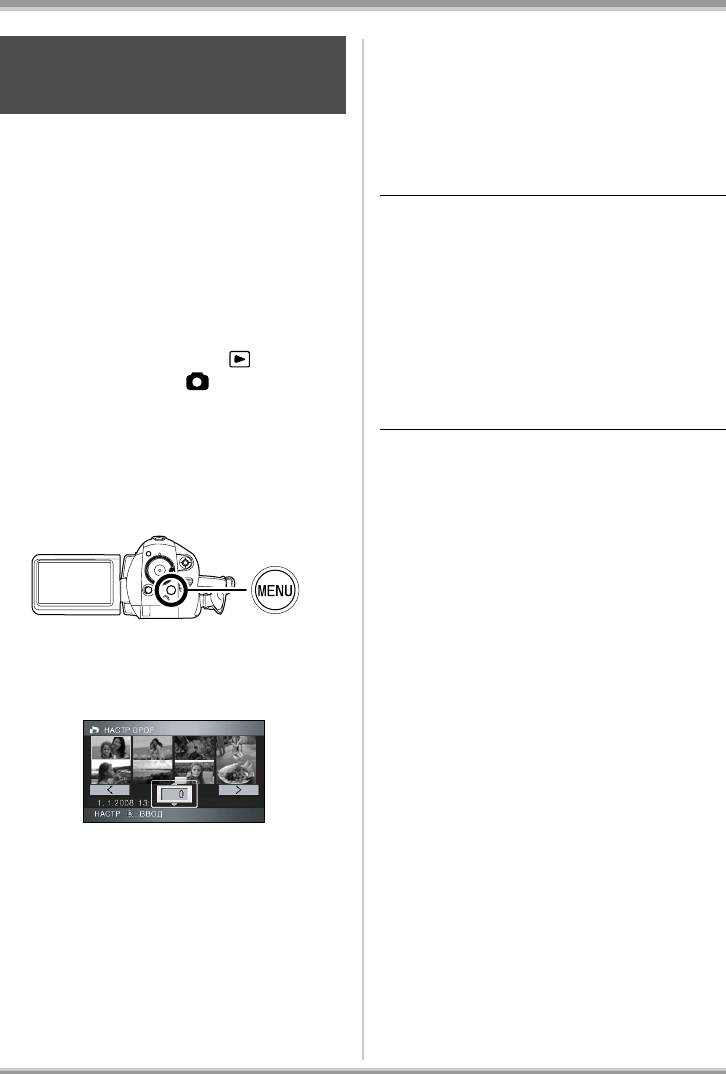
HDCSD5-VQT1H71_rus.book 77 ページ 2007年8月2日 木曜日 午後2時34分
Редактирование
≥ Вы можете выбрать от 0 до 999. (Выбранное
Установка DPOF
количество фотоснимков может быть
Функция предназначена для записи
отпечатано на принтере, поддерживающем
DPOF.)
данных для печати на SD карту.
≥ Для отмены установки задайте количество
Вы можете записать данные стоп-кадров и
копий на [0].
количество снимков (данные DPOF) для
≥ Вы можете также выбрать несколько
последующей печати на SD карту.
файлов последовательно.
ª Что такое DPOF?
Чтобы завершить установки
DPOF означает Digital Print Order Format. Это
Нажмите кнопку MENU.
позволяет записывать информацию о печати
изображения на SD карту так, что она может
использоваться в системе, поддерживающей
Для отключения всех настроек DPOF
DPOF.
Нажмите кнопку MENU, затем выберите
[НАСТР.ВОСПР.] # [НАСТР DPOF] # [УДАЛ.
¬Установите переключатель
ВСЁ] и нажмите кнопку курсора.
режимов в положение и затем
≥ Когда появится сообщение о
выберите ярлык []
подтверждении, выберите [ДА], затем
(воспроизведение стоп-кадра).
нажмите кнопку курсора.
1 Нажмите кнопку MENU, затем
≥ Количество DPOF может быть задано
выберите [НАСТР.ВОСПР.]
#
вплоть до 999 копий.
[НАСТР DPOF] # [УСТАН] и
≥ DPOF установка параметров, сделанная на
нажмите кнопку курсора.
других устройствах может не быть
распознана данным устройством.
Пожалуйста, выполните установки DPOF на
данном устройстве.
≥ Вы не можете добавить дату съемки на
изображения, подлежащие печати, с
помощью установок DPOF.
2 Выберите файл, подлежащий
установке, затем нажмите
кнопку курсора.
Отображается количество снимков для печати
в DPOF.
3 Перемещайте кнопку курсора
вверх или вниз для выбора
количества копий, затем
нажмите кнопку курсора.
77
VQT1H71



